热门标签
热门文章
- 1mysql安装报错unknown variable ‘mysqlx_port=0.0‘._将值“0.0”设置为“mysqlx端口”时出错。
- 2INTERSPEECH2020大会收录了哪些论文?_interspeech 2020论文集
- 3文本摘要技术调研
- 4什么是函数式编程?总结
- 5C#使用EPPlus获取excel单元格内容调用百度翻译API将结果存入SQLite数据库_百度翻译可以自己更新数据库吗
- 6ios安装python的步骤,iOS常见砸壳方法
- 7亲测有效,职场焦虑迷茫的测试人都需要的3大良方!
- 8【物联网-设备端】移植阿里云物联网SDK中iotkit至STM32平台_主流物联网平台sdk移植
- 9JDK的下载安装及环境配置(图文)_jdk 下载
- 10图数据库Neo4j概念、应用场景、安装及CQL的使用_neo4j数据库的基本使用——旅游信息管理
当前位置: article > 正文
java应用被阻止_怎样解决运行java提示应用程序已安全设置被阻止
作者:在线问答5 | 2024-06-20 01:06:45
赞
踩
应用程序已被java安全阻止
Win7系统运行java时出现提示应用程序已安全设置被阻止,这样就导致运行java失败,那么怎样解决运行java提示应用程序已安全设置被阻止呢?下面跟着学习啦小编来一起了解下吧。
解决运行java提示应用程序已安全设置被阻止方法
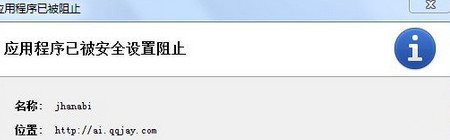
1、点击:开始-控制面板,选择查看方式为:大图标或小图标;
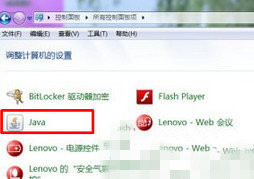
2、双击java,选择“安全”,把“安全级别”降至“中”,点击“确定”;
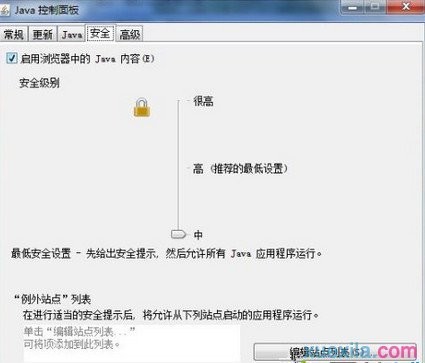
3、重启浏览器,运行java,在弹出的对话框中,点击“运行”即可;
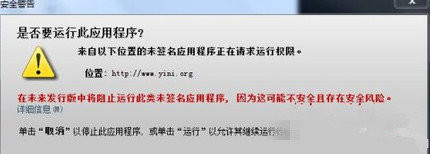
4、如果不能完成上述操作,提示需要提升权限,请参阅:怎样才能删除Win7多余的开机启动项中的5、提升权限
如果不能提升权限;
5、切换用户,如:xym原来是普通用户,要提升到管理员,不能在xym的用户下提升,只能切换到管理员的用户下,如:只能在lenovo的用户下进行提升;
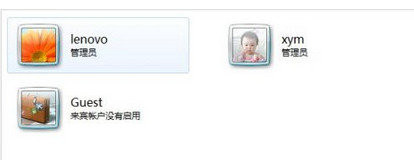
6、点击用户xym,选择“管理员”,点击:“更改帐户类型”;
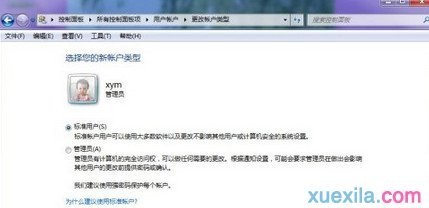
7、打开您用的浏览器,“工具- Internet选项”,进行IE设置:Internet选项-->高级 ,在“允许活动内容在我的计算机上的文件中运行”前打上勾,Internet选项-->程序-->管理加载项,找到“Java(tm)Plug……”,勾选“启用”;
8、如果不想出现“为了有利于保护安全性,Internet 已限制网页运行可以访问计算机的脚本……”;
9、需要在安全选项-->自定义级别-->Activex控件和插件,勾选“启用”;
10、最后点击“确定”、“确定”、“确定”。
关于Win7系统运行java提示“应用程序已安全设置被阻止”的解决方法就介绍完了,按照以上方法设置之后,java就可以正常运行了。
看过“怎样解决运行java提示应用程序已安全设置被阻止”的人还看了:
声明:本文内容由网友自发贡献,不代表【wpsshop博客】立场,版权归原作者所有,本站不承担相应法律责任。如您发现有侵权的内容,请联系我们。转载请注明出处:https://www.wpsshop.cn/w/在线问答5/article/detail/738094
推荐阅读
相关标签


